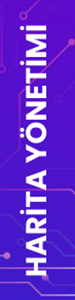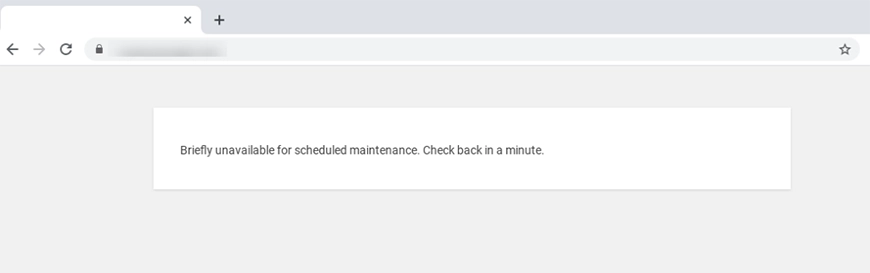Bir web sitesi planlı bakıma veya güncellemeye tabi tutulduğunda, bu yaygın WordPress hatasını görüntüler. Bu güncelleme işlemi sırasında WordPress siteyi bakım moduna geçirir. Güncelleme yapılırken oluşabilecek çakışmaları veya veri bozulmalarını engeller.
Yazı İçeriği
WordPress Bakım Modu Hatası Nedir?
Hatanın nedeni şu olabilir: “Planlı bakım nedeniyle kısa süreliğine kullanılamıyor. Bir dakika sonra tekrar kontrol edin.”:
- Otomatik Güncellemeler: WordPress, küçük sürümler (örneğin, güvenlik güncellemeleri) için kendisini otomatik olarak günceller. Bu işlem sırasında sorunsuz bir güncelleme sağlamak için bakım modu etkinleştirilir.
- Manuel Güncellemeler: WordPress’i, eklentileri veya temaları WordPress kontrol panelinden manuel olarak güncellediğinizde bakım modu etkinleştirilir. Güncelleme sırasında olası sorunlara karşı korunmaya yardımcı olur.
- Başarısız Güncelleme: Bazı durumlarda başarısız bir güncelleme girişimi, bakım modu mesajını tetikleyebilir. Bu, sorun çözülene kadar siteye erişilemez durumda kalır.
Bu hata, ziyaretçilerin web sitenizi kullanmasını tam anlamıyla engelleyebilir ve trafiği azaltabilir. Ama endişelenmeyin; bu sorunu çözmenin yolları var.
Bu Yaygın WordPress Hatası Nasıl Çözülür?
Genellikle güncelleme işlemi tamamlandıktan kısa bir süre sonra bu mesajın kaybolması gerekir. Ancak mesaj devam ederse veya siteniz bakım modunda takılı kalırsa hatayı çözmek için şu adımları izleyin:
- Tarayıcı Önbelleğini Temizle: Öncelikle tarayıcınızın önbelleğini ve çerezleri temizlemeyi deneyin. Bakım modu mesajı tarayıcınızda önbelleğe alınmış olabilir ve önbelleği temizlemek sorunu çözebilir.
- Site Dosyalarını Kontrol Edin: Bazen başarısız bir güncelleme, sitenizin bakım modundan çıkmasını engelleyen bakım modu dosyalarının arkasında kalabilir. FTP (dosya aktarım protokolü) veya barındırma paneliniz tarafından sağlanan bir dosya yöneticisi kullanarak sunucunuza bağlanın. WordPress dosya ve dizin yapısında “.maintenance” adlı dosyayı arayın. Bu dosyayı silin.
- Uygun Dosya İzinlerini Sağlayın: WordPress kurulumunuz için dosya izinlerinin doğru olup olmadığını kontrol edin. Dizinlerin izin düzeyi 755 olmalı ve dosyalar 644 olarak ayarlanmalıdır. Yanlış izinler güncellemelerde sorunlara neden olabilir.
- Bakım Modunu Manuel Olarak Devre Dışı Bırakın: “.maintenance” dosyası yoksa ancak bakım modu mesajı devam ediyorsa sitenizin wp-config.php dosyasına yazan satırın hemen üstüne aşağıdaki satırı ekleyerek bakım modunu manuel olarak devre dışı bırakabilirsiniz. “Hepsi bu, düzenlemeyi bırakın! Mutlu bloglamalar.”
|
1
|
define( 'WP_MAINTENANCE', false ); |
- Eklentileri ve Temaları Doğrulayın: Sorun devam ederse soruna herhangi bir eklentinin veya temanın neden olup olmadığını kontrol edin. Bakım modu mesajının kaybolup kaybolmadığını görmek için tüm eklentileri geçici olarak devre dışı bırakın ve varsayılan bir WordPress temasına (örneğin, Twenty Twenty-One) geçin.
- Başarısız Güncellemeleri Kontrol Edin: Bazı durumlarda bir eklenti veya tema güncellemesi başarısız olabilir ve siteyi bakım modunda bırakabilir. En son güncellemelerinizi gözden geçirin ve sorunlu güncellemelerden şüpheleniyorsanız eklentinin veya temanın önceki bir sürümüne dönün.
- Manuel Güncelleme: Sorun devam ederse ve otomatik güncellemeler çalışmıyorsa, resmi WordPress.org deposundan en son sürümleri indirip FTP aracılığıyla sitenize yükleyerek WordPress’i, eklentileri veya temaları manuel olarak güncellemeyi deneyebilirsiniz.
Sorun giderme işlemi sırasında bir şeyler ters giderse web sitenizi geri yükleyebilmenizi sağlamak için herhangi bir manuel güncelleme veya değişiklik yapmadan önce WordPress sitenizi her zaman yedeklemeyi unutmayın.
Sorunu hâlâ çözemiyorsanız web barındırma sağlayıcınızdan yardım almayı düşünün. Sorunu etkili bir şekilde gidermenize yardımcı olacaklar.